Snapseed är en gratis bildredigeringsapp från Google som har fantastiska redigeringsverktyg för att göra ett foto ännu bättre.
Killer -funktionen här är uppsättningen Tune Image -verktyg som låter dig ta ett bra foto och göra det till ett fantastiskt foto, direkt på din iPad, med mycket liten ansträngning.
Här är en snabb introduktion till dessa fantastiska verktyg och hur du får dem att justera dina foton för bästa effekt.
Starta Snapseed och tryck sedan på knappen Öppna foto i den nedre delen av stänkskärmen.
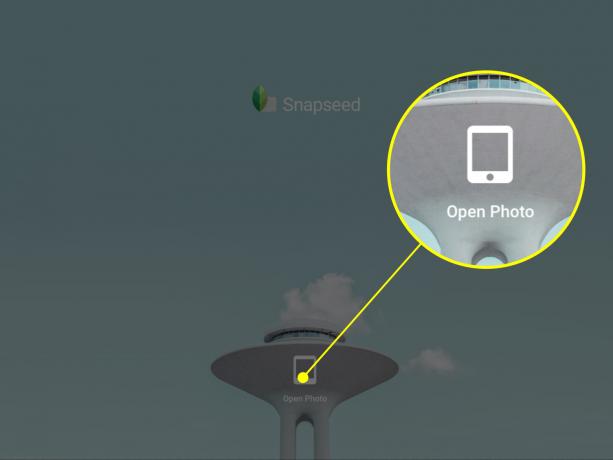
Foto: Rob LeFebvre/Cult of Mac
Med ditt valda foto uppe på iPad -skärmen trycker du på den lilla pennikonen längst ned till höger. Den har en blinkande cirkel runt den; det är svårt att missa.
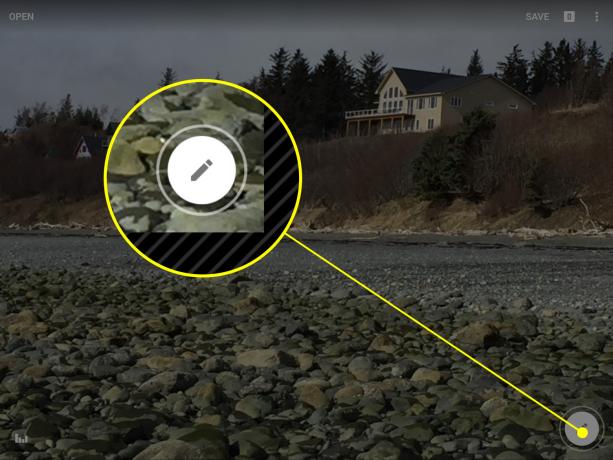
Foto: Rob LeFebvre/Cult of Mac
Välj verktyget Tune Image för att komma till det.
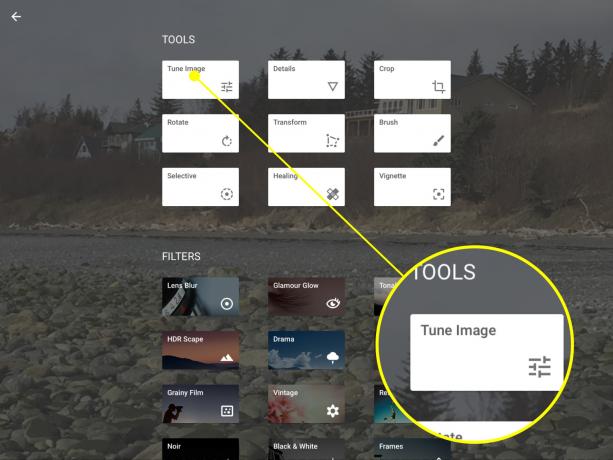
Foto: Rob LeFebvre/Cult of Mac
Om det här är första gången du öppnar Snapseed får du en liten handledning som förklarar att du kan justera den aktuella inställningen (ljusstyrka som standard) genom att svepa över skärmen till vänster och höger.
Om du sveper upp och ner kan du dock välja en av de sju tillgängliga fotojusteringarna: Ljusstyrka, atmosfär, kontrast, mättnad, skuggor, höjdpunkter och värme.
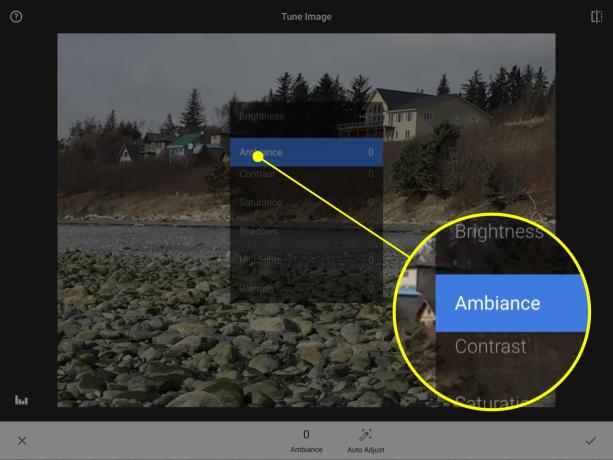
Foto: Rob LeFebvre/Cult of Mac
Svep med fingret och välj Ljusstyrka för att starta. Svep åt vänster eller höger för att göra hela bilden ljusare eller mörkare. Gå dock inte överbord och håll dig på ett subtilt tal mellan -10 och +10. Allt mer eller mindre är för mycket.
Prova Ambiance nästa. Svep uppåt för att välja Ambiance från parameterlistan och justera sedan Ambiance med en svep åt höger eller vänster. Det är en fin, subtil effekt - stöt gärna upp den hela vägen till +30 eller +35 om du vill. Eller fan, bara glida runt tills ditt foto ser ut som du vill ha det. Om du använder ett negativt Ambiance -nummer blir mörkare skuggor och mjukar upp ljusare områden också för lite humör.

Foto: Rob LeFebvre/Cult of Mac
Hoppa in i kontrastinställningarna härnäst och höj den lite för att göra skuggorna mörkare och markerar ljusare. Testa sedan reglaget för mättnad - färgerna blir mer levande när du glider åt höger. Du kan skjuta hela vägen till vänster för att få en vacker svartvit bild, eller bara lite till höger för att få fram färg på ett foto. Gör dock inte för mycket, eftersom ett alltför mättat foto aldrig ser helt rätt ut.
Använd reglaget Shadow för att få lite detaljer, men återigen, använd inte den här för mycket. Reglaget Värme är härligt för att justera bildens övergripande färgbalans. Det kallas temperatur i andra redigeringsappar, och du lägger till några orange övertoner för att värma upp fotot eller några blåa för att kyla ner det. Se vad du kan få med bara små justeringar.
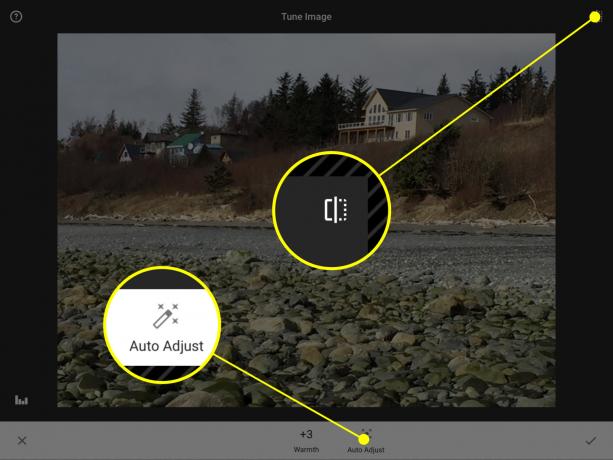
Foto: Rob LeFebvre/Cult of Mac
Med var och en av dessa parametrar kan du också använda verktyget Autojustering nära bildens botten; detta låter appens algoritmer bestämma den specifika justeringen.
Slutligen, för att testa dina redigeringar mot originalet, tryck på den lilla förhandsgranskningsikonen längst upp till höger. Detta visar dig originalbilden, utan de ändringar du gjorde. Lyft fingret för att se redigeringarna. Detta är ett bra sätt att verkligen se till att du har gjort de ändringar du vill göra.
Nu har du ett enkelt, gratis sätt att ställa in dina foton för bästa effekt, direkt på din iPad, med Snapseed. Dela gärna med dig av bilder nedan i kommentarerna.
Via: iPhone -fotoskola
